⌜ Windows 10 2004(20H1) 새로운 기능 알아보기 ⌟
안녕하세요. BIG MAN입니다.
Windows 10의 코드네임이 변경된 후 벌써 3번째(첫 번째, 1903의 19H1과 두 번째 1909의 19H2) 버전인 2004(20H1)가 5월 28일 더디여 출시를 하였는데요, 어떤 새로운 기능이 추가되었는지 살펴보도록 하겠습니다. 통상 Windows 10은 1년에 두 번 봄, 그리고 가을에 업데이트를 진행하는데요, 봄 업데이트는 새로운 기능을 가을 업데이트는 안정화를 위한 업데이트로 보시면 됩니다. 즉 이번 2004 업데이트 새로운 기능의 업데이트라 보시면 됩니다.
주의) 포스팅되는 모든 글은 게시자의 주관적인 관점이 포함되어 있으며, 절대적인 가이드가 아닙니다. 포스팅 글을 참조 후 발생되는 모든 책임은 본인에게 있음을 알려드립니다.
Windows 10 2004(20H1)을 다운로드하고 설치 USB부터 설치하는 방법은 아래 링크를 참조 바랍니다.
2020/03/19 - Windows 7, Windows 10 이전 세대와 Windows 10 최신버전 다운로드
Microsoft Windows 10 디스크 이미지 다운로드(ISO 파일) 페이지
2019/08/27 - 윈도우 10 설치 USB 만들기 - Windows 10 1903(19H1)
2019/09/01 - 프리도스(Free DOS) 노트북 윈도우 10 설치 방법 - Windows 10 1903(19H1)

✅ 최종 빌드 Windows 10 1909(19H2)의 최종 빌드는 현재 18363.836이고, Windows 10 2004(20H1)의 최종 빌드는 19041.264입니다. 만약 19041.264 보다 낮다면 마이크로소프트가 배포한 최종 배포판이 아니라고 생각하시면 됩니다. 확인 방법은 "Windows key + R"를 누르고 "winver"을 입력하고 실행하면 아래와 같은 화면을 볼 수가 있습니다. 버전과 빌드를 함께 확인 할 수가 있습니다. 또는 "Windows 설정 >> 시스템 >> 정보"에서도 동일한 정보를 얻을 수 있습니다. ▼

✅ Cortana 바탕화면 전체에서 가장 큰 변화는 코타나의 아이콘이 기본적으로 표시되는 것입니다. 코타나는 애플의 시리처럼 사용자의 생산성 도우미로 각종 업무의 보조하는 역할을 하게 된다. 어느 정도의 말귀를 알아들을지 모르겠지만, 중요한 것은 아직까지 한국어는 지원하지 못한다는 것이다.(현재 English 만 지원) 일각에서는 한국어 지원은 어려울 것이라는 예측을 하고있기 때문에 조금 더 기다려 봐야 할 것 같습니다.
새롭게 업데이트된 코타나는 아직 한국어를 지원하지 못하기 때문에 실행을해도 아래와 같이 "해당 지역에서는 Cortana를 사용할 수 없습니다."라고 뜬다. 체험을 원하고 영어에 능통하다면 "설정 >> 시간 및 언어 >> 언어 >> Windows 표시 언어"를 English으로 변경을 하게되면 코타나가 활성화되어 사용할 수가 있다. 또 이전과는 달리 도킹 해제가 되어 실행되기 때문에 창 이동과 조절이 자유롭습니다. 그리고 MS의 자료에 따르면 전자 메일, 일정, 시스템 설정 변경 등.. 접근성과 유연성이 대폭 향상되었다고 자랑질?을 하였습니다. ▼
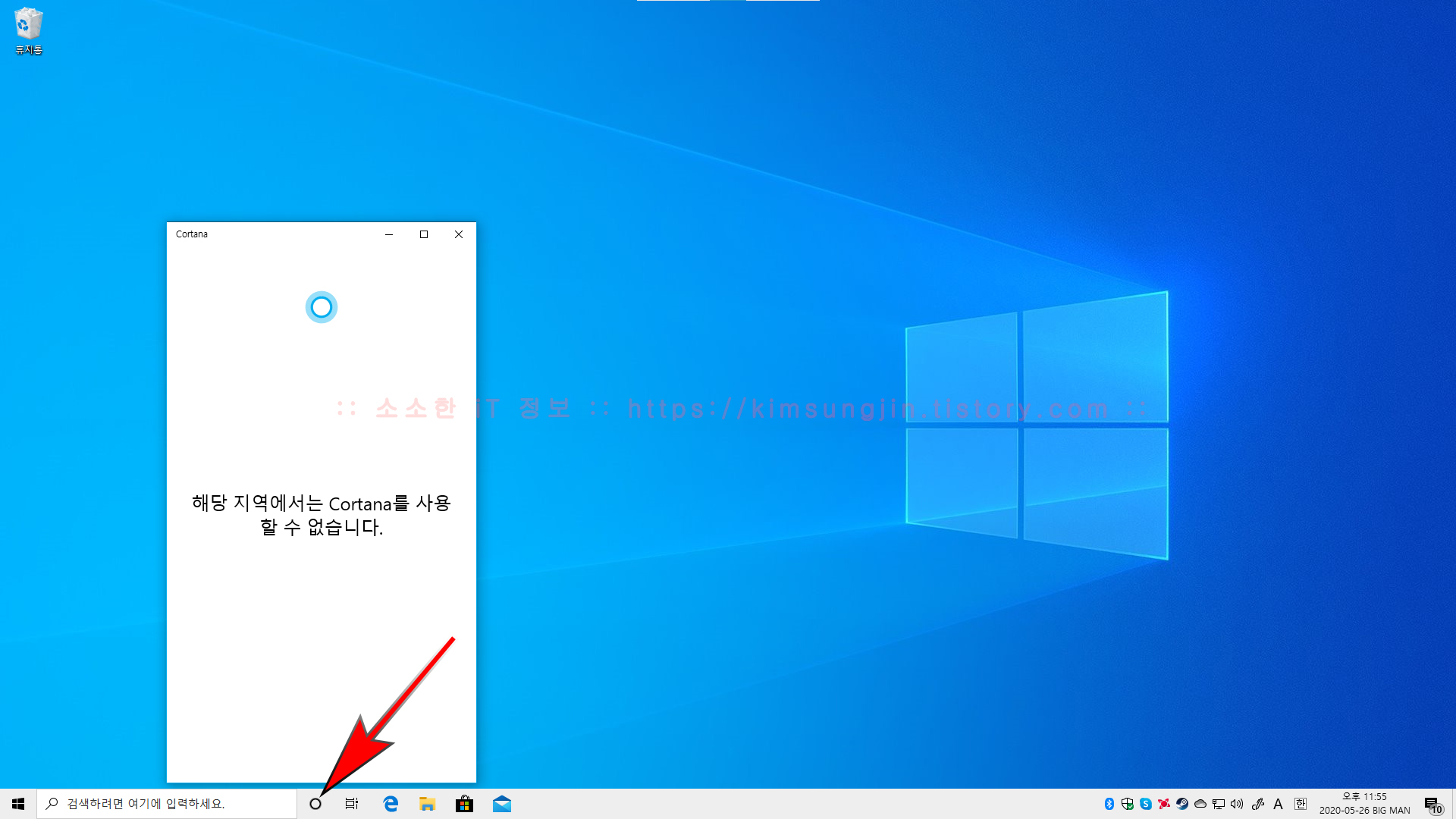
English로 변경하게되면 활성화는 가능하지만, 물음을 던져도 아무런 반응이 없습니다. 설정에 문제가 있는지 좀 더 확인을 해 봐야 할 것 같습니다. ▼
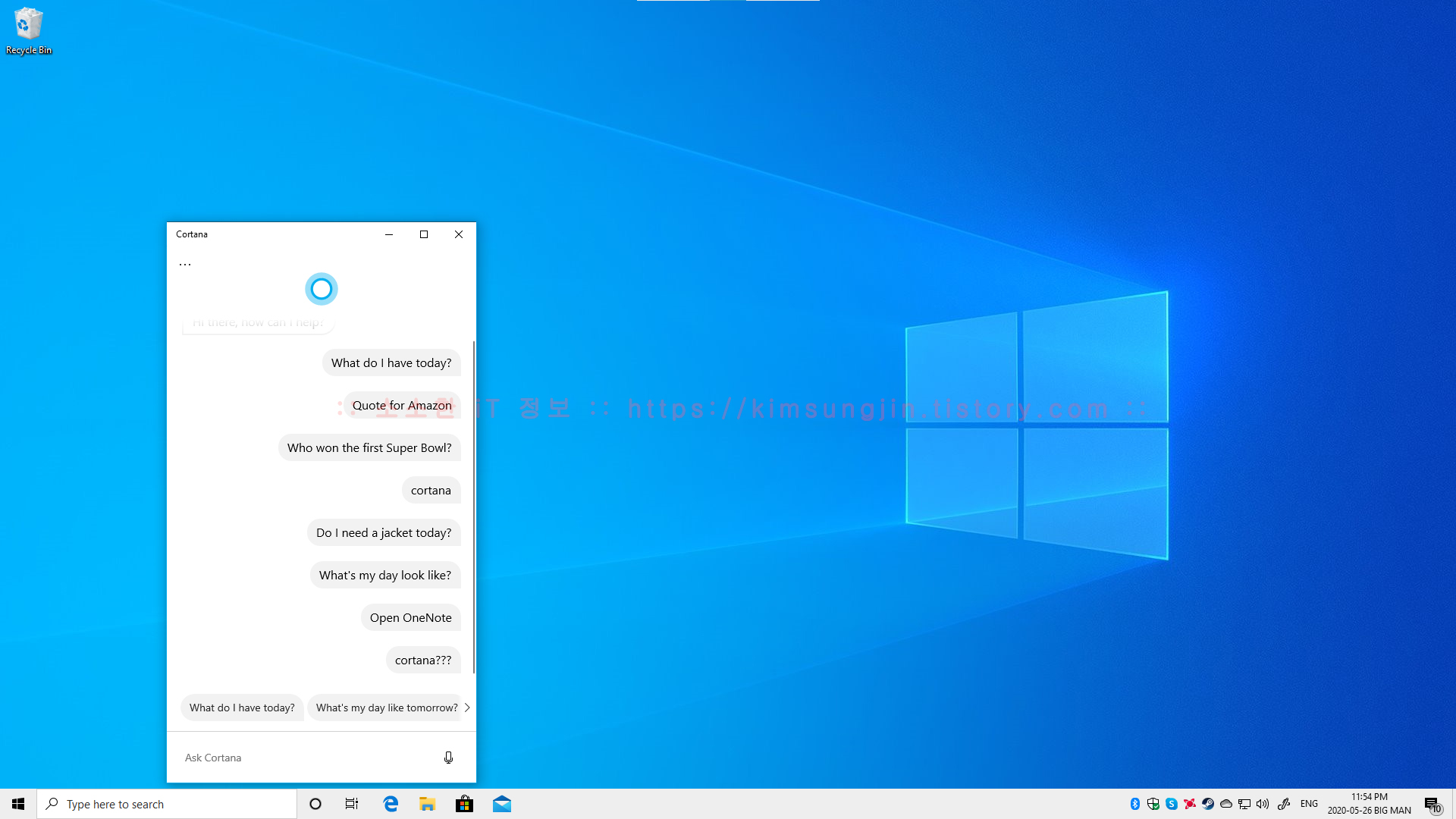
만약 코타나 아이콘을 제거하고 싶은 경우라면 작업 표시줄에서 오른쪽 마우스를 클릭하고 팝업 메뉴에서 "Cortana 버튼 표시"를 체크 해제하시면 됩니다. ▼
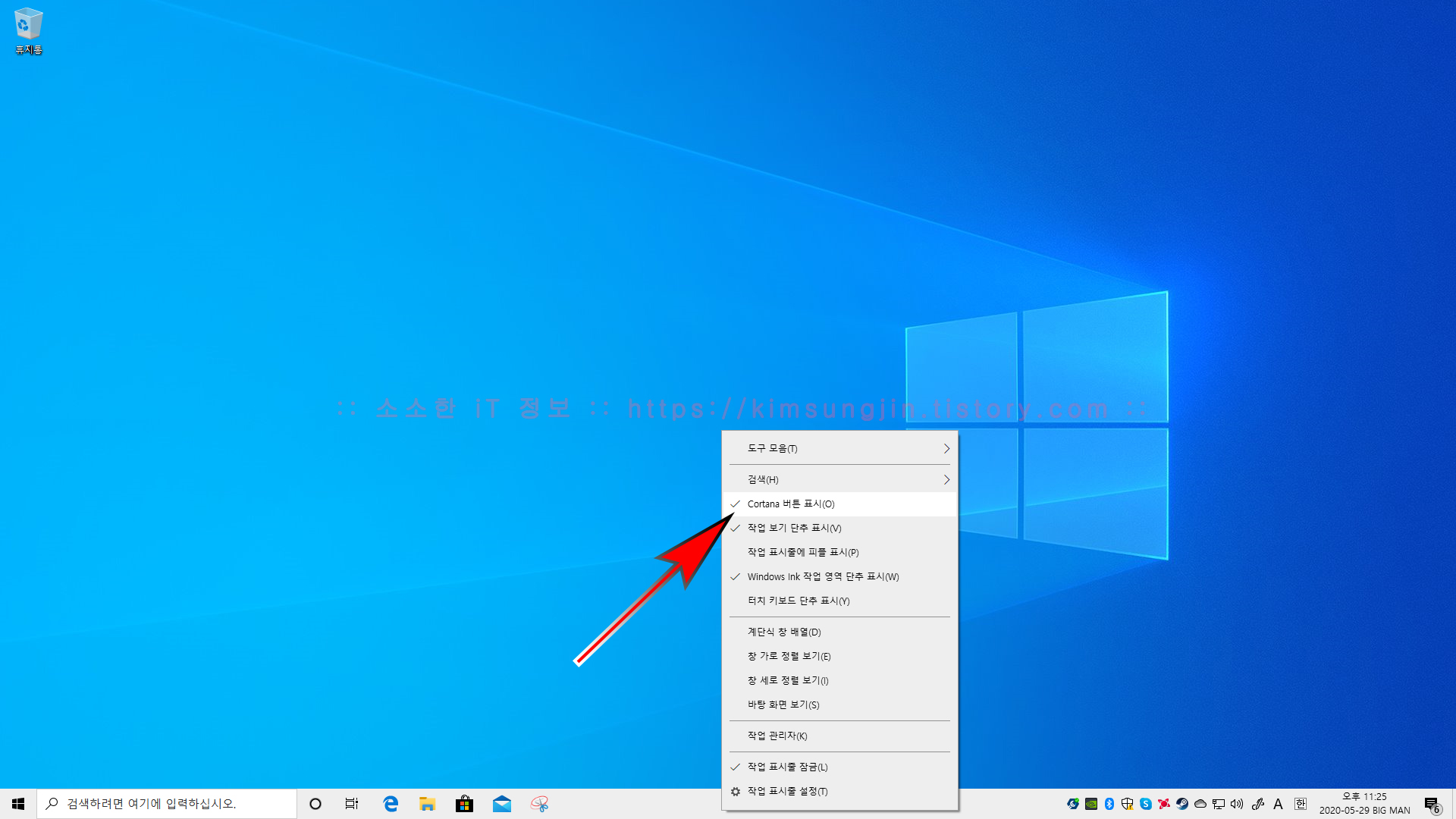
✅ 스크린샷 검색 구글의 이미지 검색 또는 네이버의 렌즈와 비슷한 기능을 가진 기능이 새롭게 추가되었습니다. 아주 환영할 만한 기능이 추가된 것 같습니다. 작업 표시줄에 있는 "검색 상자"를 클릭하거나 Windows key + S를 클릭하면 검색창이 뜨는데, 우측 아래쪽에 새로운 버튼이 보이는데 클릭하고 검색할 화면을 스크린샷하게되면 자동으로 Bing에서 유사 사진을 찾아줍니다.▼ 남자분들이 좋아할 만한 기능이..................아.. 아닙니다...
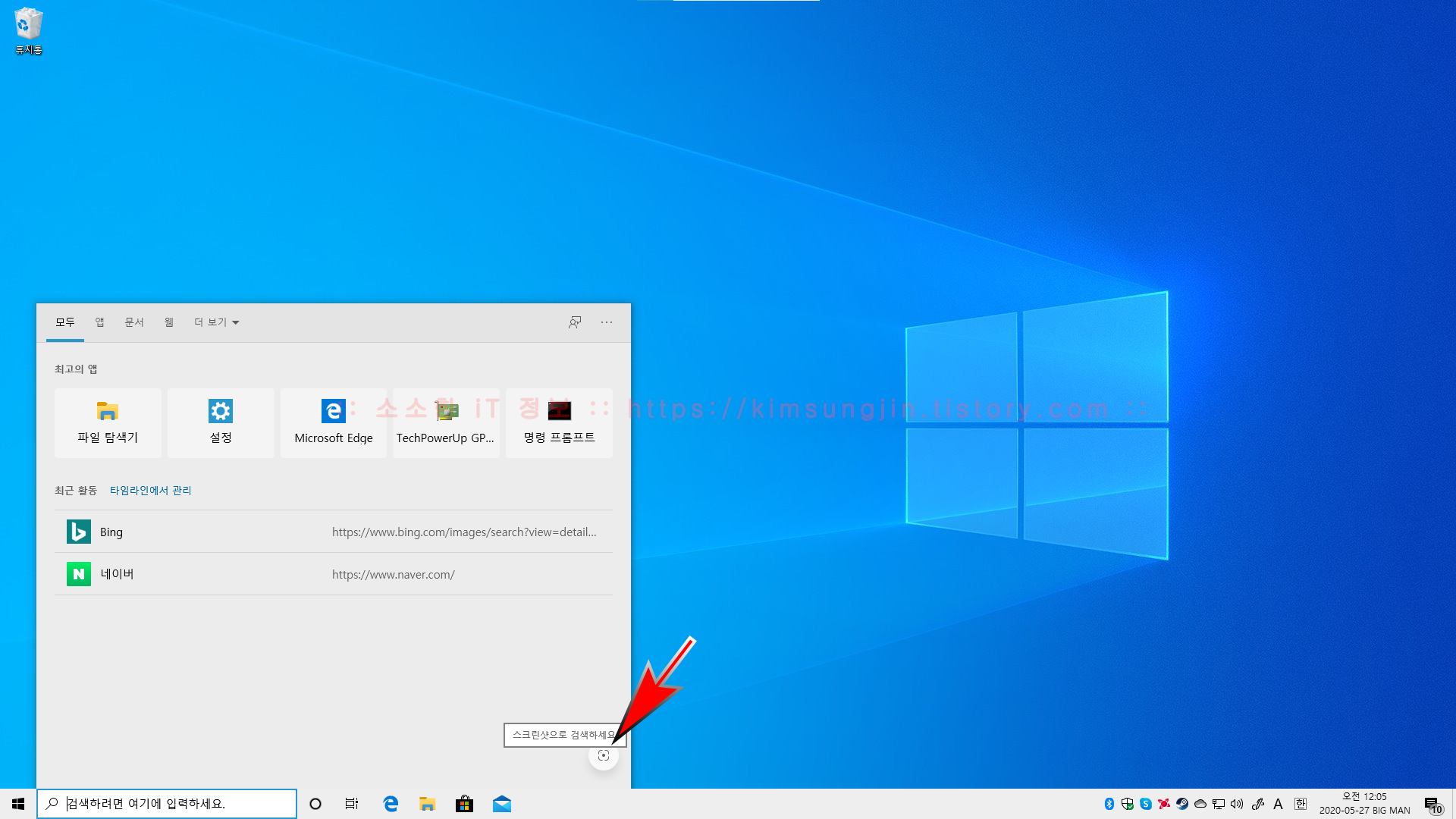
✅ 작업 관리자 소소하지만 작업 관리자에도 변화가 생겼습니다. "성능" 탭에 "디스크"를 클릭해 보면 이전에 없던 "종류"가 새롭게 추가되었습니다. 디스크가 SSD 또는 HDD 인지 쉽게 확인할 수가 있습니다. ▼
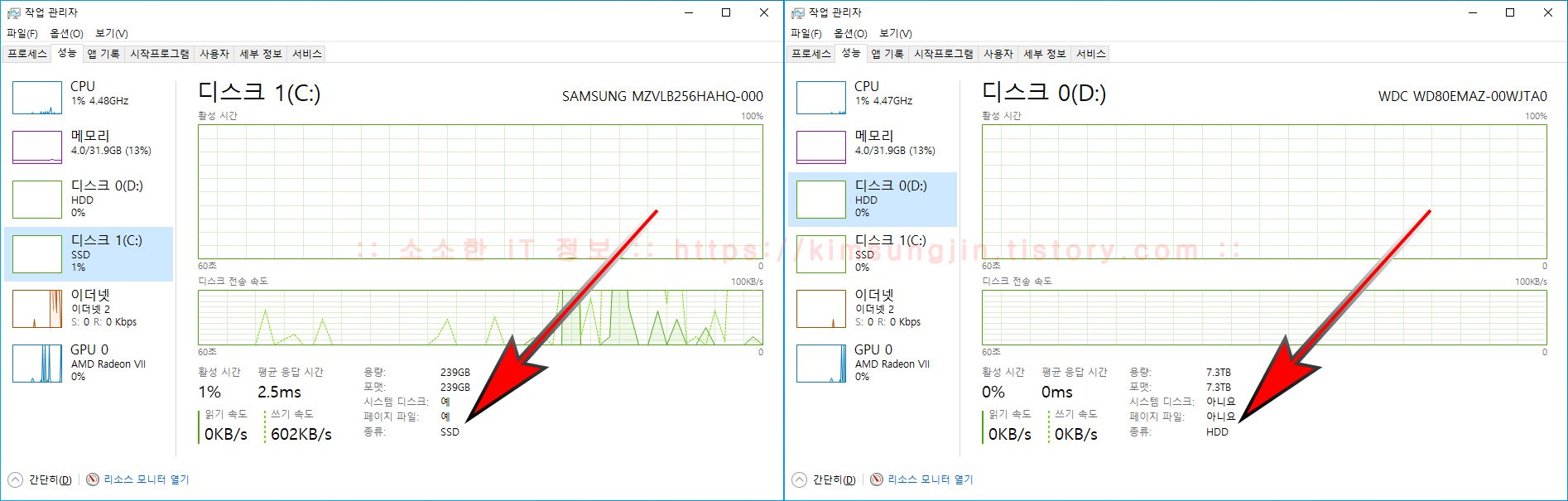
GPU에도 작지만 큰변화가 생겼습니다. 이것은 작업 관리자에 처음으로 GPU 모니터링이 추가된 것만큼의 큰 변화인 것 같습니다. 이제는 작업 관리자에서 GPU의 온도까지 확인이 가능해졌습니다. 이 기능을 사용하기 위해서는 최신 드라이브로 업데이트를 해야 하고, WDDM 버전이 2.4 이상되어야 합니다. 인텔 내장 GPU 역시 온도 확인을 할 수 없다고 합니다. 그런데, BIG MAN은 GTX 1060 3GB GPU를 제외한 나머지는 모두 AMD GPU를 사용하고 있는데, 7nm 공정의 RX 5700 XT, Radeon VII의 경우 온도 확인이 불가능했지만 7nm 미만의 GPU는 GTX 1060을 포함하여 대부분 온도 확인이 되었습니다. 그리고 조금 아쉬운 것은 CPU의 온도까지 확인이 가능했으면 하는 바람입니다. ▼
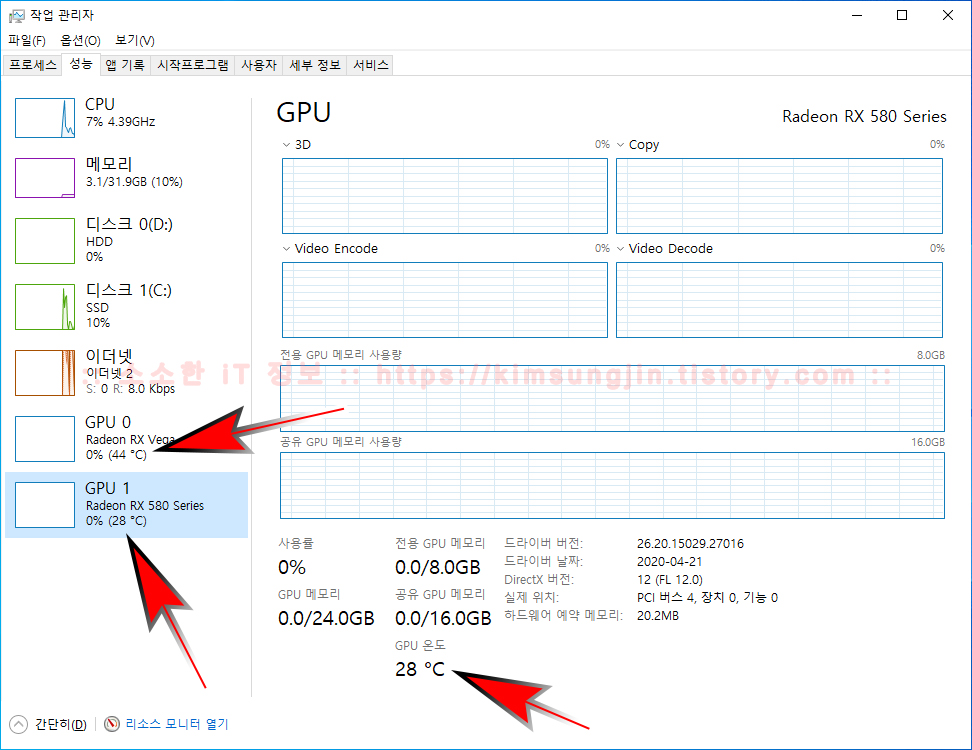
✅ Windows Search 성능 향상 Windows Search 기능은 BIG MAN이 포스팅 했던 "윈도우 10 설치 후 해야 할 것들 3편...성능 최적화와 기타 설정" 내용 중 "색인 해제"와 직접적인 관련이 있습니다. Windows Search 기능이 활성화되면 SSD의 수명, SSD의 용량, CPU의 성능 저하, HDD의 경우 한없이 느려지는 속도, 노트북 배터리 강탈 등의 이유로 컴퓨터를 좀 아는 분들은 대부분 해당 기능을 비활성화해놓는 것이 기본이죠.
새로운 Windows 10 업데이트 20H1에서 이전 버전보다 더 좋은 Windows Search 알고리즘으로 CPU와 디스크의 사용을 줄이고, 향상된 검색 기능으로 좀 더 나은 결과를 보여준다고 합니다. 솔직히 이 부분은 어느정도 사용을 해야 알 수 있는 기능이라 뭐라고 단정 짓기가 힘든 내용입니다.
✅ Kaomoji kaomoji에 새로운 표현들이 상당수 추가되었습니다. Kaomoji는 "Windows key + ." 또는 "Windows key + ;"를 함께 누르면 이모지, Kaomoji, 기호를 간편하게 입력할 수 있는 작은 창이 뜨게 되는 여기서 새롭게 추가된 Kaomoji를 모두 사용할 수 있게 되었습니다. ▼ 참고로 기호를 간편하게 입력하는 방법은 아래 링크를 참조 바랍니다.
2020/05/14 - Windows macOS 자주 사용하는 특수 문자 쉽게 삽입하기
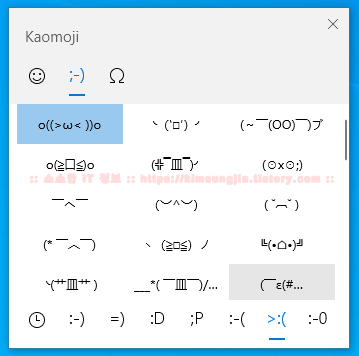
✅ 작업 보기 - 가상데스크톱 1909 버전까지는 작업 보기의 가상 데스크톱의 이름은 "데스크톱 1, 데스크톱 2, ......"으로 변경이 불가능해서 어떤 가상 데스크톱으로 이동해야 할지 확인하기 힘들었으나, 2004 버전부터는 사용자가 직접 이름 변경이 가능합니다. 이름 변경 방법은 이름을 더블클릭하고 이름을 수정하시면 됩니다. 참고로 가상 데스크톱 전환 단축키는 "Ctrl + Windows + ←, →(좌우 방향키)"입니다. ▼

✅ 복구 Windows 10에서 제공하는 복구 솔루션은 성능이 좋지 못해 일반적으로 잘 사용하지 않습니다. 하지만, 초보자 입장에서는 이만한 기능도 없죠. 2004 버전에서는 더 반가운 기능이 추가되었습니다. 이전에는 복구 미디어가 준비되어야 복구가 가능했거든요. 만약 복구 미디어가 없을 경우 아래와 같은 메시지를 띄우게 되죠.
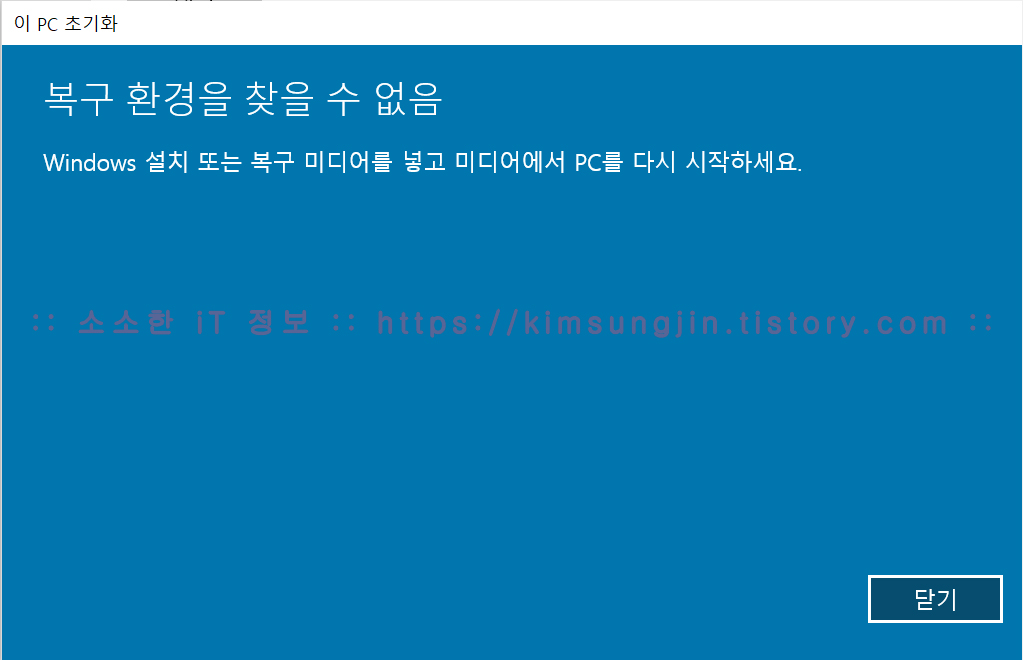
새로운 2004 버전에서는 "클라우드 다운로드" 기능이 새롭게 추가되어 위와 같은 상황에서도 복구가 가능하도록 하였습니다. 더이상 복구 미디어를 준비하지 않아도 최신버전을 유지하면서 복구가 가능하게 되었습니다. 물론 인터넷에 연결되어야 하고, 시간적인 여유(?)가 많은 경우라면 시도해 볼 만한 옵션이기도 합니다. ▼
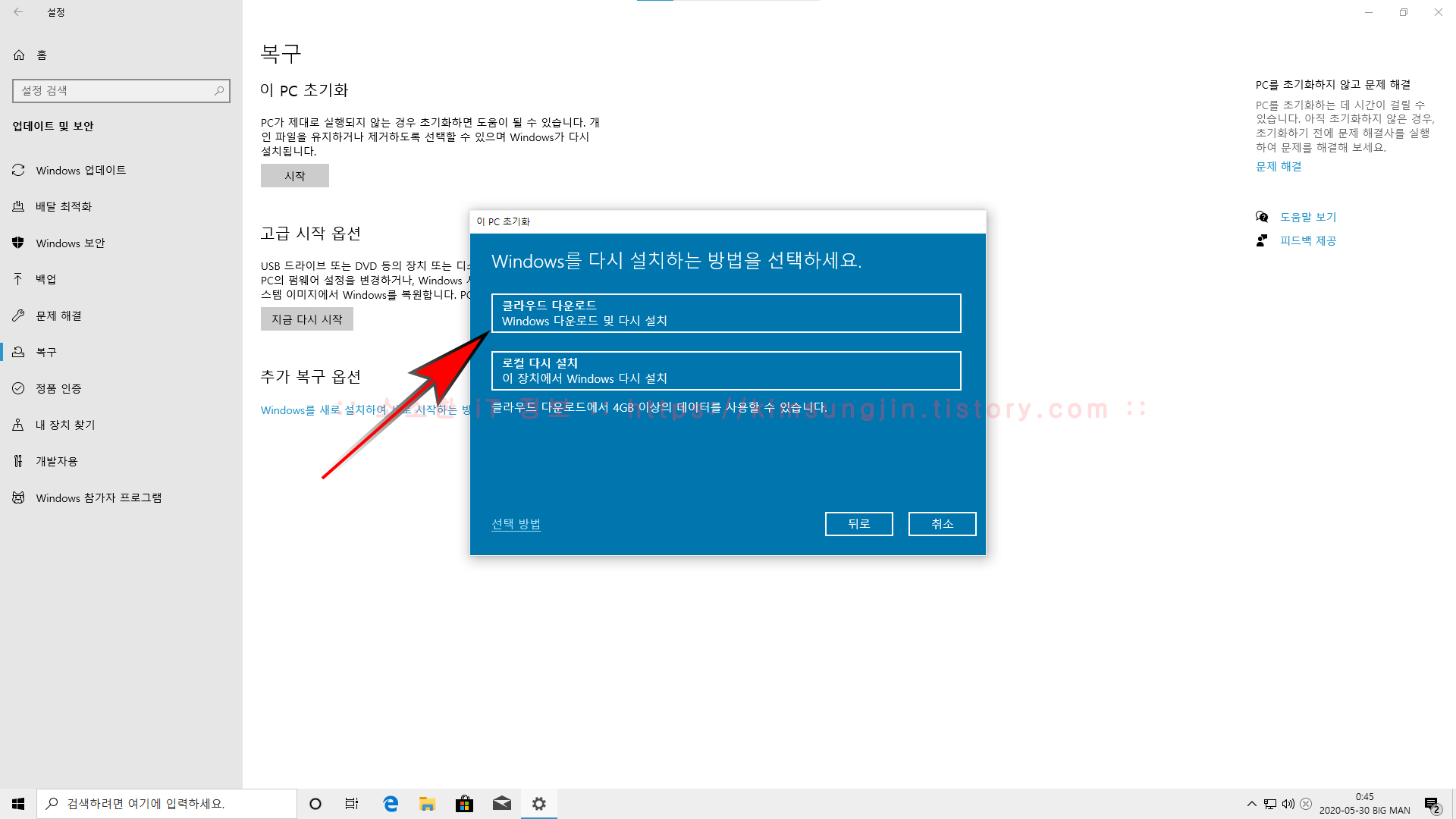
✅ 마우스 포인터와 텍스트 커서 기존에는 커서 및 포인터에서 “마우스 포인터”와 “텍스트 커서”로 세분화되었습니다. 마우스 포인트에는 더 추가된 기능은 없으나, 텍스트 커서에 새로운 기능인 "텍스트 커서 표시기"가 추가되었습니다. "Windows 설정 >> 접근성 >> 텍스트 커서"에서 "텍스트 커서 표시기 켜기"를 활성화하면 커서의 위아래에 표시기가 달려 현재 커서의 위치를 명확하게 알 수가있습니다. 약시인 분들을 위한 기능인 것 같습니다. ▼

하지만, 아직 버그가 좀 있더라구요. 입력필드에 커서를 위치한 상태에서 마우스 스크롤을 위, 아래로 스크롤하면 표시가가 따라다니는 현상이 발견되었습니다. 이와 유사한 문제는 이전 Windows에서도 간혹 발견되기 했었죠. ▼
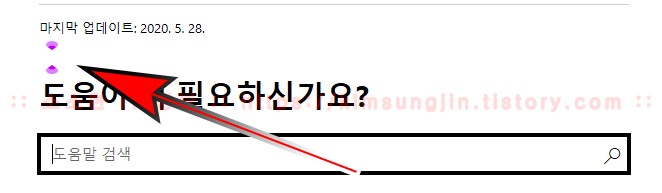
✅ 아쉬운 점들.. 오래전 부터 있었던 버그인데, Windows 10에서 GPU 드라이브 업데이트 중 화면이 깜빡이고 설치가 완료되면 시작 버튼이 클릭이 안 되는 현상이 발견되는데, 2004 버전에서도 여전히 고쳐지지 않은 것 같습니다. 이것이 Nvidia 드라이브 버그인지, Windows 10 버그인지 몰라도 빨리 해결되었으면 합니다.
Windows 10의 가장 불편한것 하나를 이야기한다면 바로 "Windows 설정(Windows key + I)"과 "제어판"의 공존입니다. 이것은 오래된 제어판의 모든 기능을 "Windows 설정"으로 가져오지 못한 MS의 무능력함이라고 할 수밖에 없을 것입니다. 결국 사용자는 약 6년 동안 두 집 살림을 살아야 하는 어려움을 겪을 수밖에 없죠. 2004 버전에서도 마찬가지지만, 조금씩 Windows 설정으로 통합하려는 움직임은 보이기 시작합니다.
✅ 마치며.. 이외에도 많은 기능이 업데이트 되었습니다. 일부는 1909 버전에 이미 적용된 기능도 꾀있구요, Linux용 Windows 하위 시스템(WSL2) 같은 일반유저들은 전혀 사용하지 않는 기능까지 다양하지만, BIG MAN이 같은 사용자 입장에서 알면 좋을만한 기능으로 정리해보았습니다.
요즘은 새로운 Windows를 출시해도 상당히 조용한 듯해서 정말 아쉽니다. 너무 멀리갔다고 할 수있지만, Windows 95를 처음 출시했을 때가 정말 그립습니다. 그냥 아쉬움에 적어봅니다.ㅎㅎㅎ
👾코로나18👾 항상 조심하시고 건강하세요~ 감사합니다. 👋🏻😃

✅ 참고
2020/05/11 - Windows 10 제품키(ProductKey) 응용프로그램 없이 확인하기
2020/05/10 - Windows 10 노트북 배터리 용량과 배터리 사이클 확인
2020/04/13 - Windows 10 Productkey(CD-KEY,제품키) 확인하기
2020/04/08 - 외장 SSD에 Windows to GO 부팅 디스크 만들기
2020/03/19 - Windows 7, Windows 10 이전 세대와 Windows 10 최신버전 다운로드
2019/09/15 - 윈도우 10 설치 후 해야 할 것들 3편...성능 최적화와 기타 설정
2019/09/12 - 윈도우 10 설치 후 해야 할 것들 2편...디스크 용량 절약 및 관리
2019/09/03 - 윈도우 10 설치 후 해야 할 것들 1편...장치 드라이브 설치와 Windows 업데이트
2019/09/01 - 프리도스(Free DOS) 노트북 윈도우 10 설치 방법 - Windows 10 1903(19H1)
2019/08/27 - 윈도우 10 설치 USB 만들기 - Windows 10 1903(19H1)
'Microsoft 정보 > Windows' 카테고리의 다른 글
| Windows.old 삭제하는 방법과 이전 Windows 버전으로 되돌리는 방법 (5) | 2020.06.04 |
|---|---|
| Windows 7, Windows 8.1, Windows 10, Windows 11 구버전 다운로드 (18) | 2020.05.31 |
| Windows 10 제품키(ProductKey) 응용프로그램 없이 확인하기 (13) | 2020.05.11 |
| Windows 10 노트북 배터리 용량과 배터리 사이클 확인 (20) | 2020.05.10 |
| Windows 10 로딩 화면 무한 로딩 - Lenovo Legion Y540-15IRH Type 81SX (2) | 2020.05.09 |

